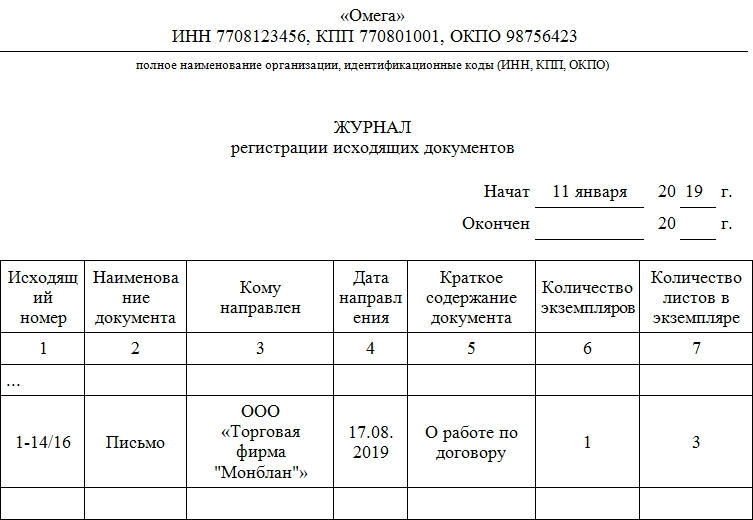Образец журнала регистрации входящих документов
Скачать журнал регистрации входящих документов
Приказ (распоряжение) о приеме работника на работу
Штатное расписание
Журнал регистрации входящих документов
Журнал регистрации исходящих документов
Командировочное удостоверение
Ошибки и пожелания
Здесь вы сможете бесплатно скачать бланки журнала регистрации входящих документов. Указанные бланки представлены в PDF, Word doc и Excel форматах.
Выберете нужный вам формат бланка журнала регистрации входящих документов и нажмите скачать:
- Журнал регистрации входящих документов в PDF формате скачать
- Журнал регистрации входящих документов в Word формате скачать
- Журнал регистрации входящих документов в Excel формате скачать
Образец журнала регистрации входящих документов |
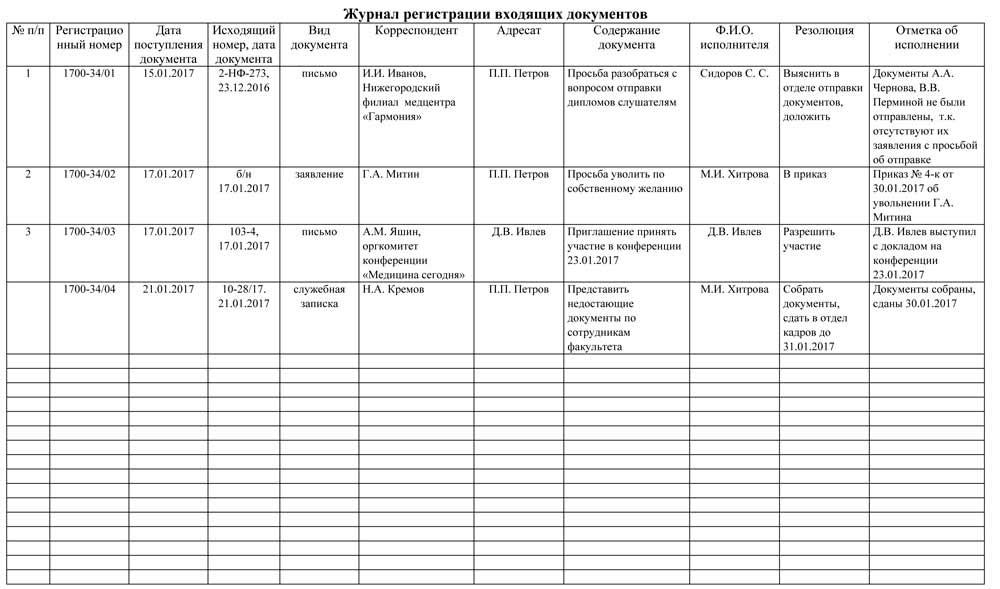 |
Здравствуйте, друзья сайта itswat.ru. Людям определённых профессий приходится работать с большим количеством всевозможных документов – внутренних, входящих, исходящих и других. В крупных организациях, где число документов гигантское, система их учёта чётко отлажена. Для создания электронных реестров используются профессиональные программы, лицензия на которые стоит прилично. Но что делать небольшой, только родившейся и ещё не раскрученной компании, или скромному предпринимателю? Документов не слишком много, но они есть и все очень важные. Их потеря может выйти боком, а платить ежемесячно за профессиональное ПО – лишние и пока неуместные траты. Мой ответ – используйте Excel и с помощью нескольких функций систематизируйте и учитывайте свои «важные бумажки». Итак, тема данного материала — как создать реестр документов в Excel. Дело не сложное, но муторное и с множеством нюансов, поэтому расскажу пошагово с картинками.
Содержание
1. Что можно поместить в реестр?
2. Пошаговая инструкция
2.1. Папка
2.2. Название
2.3. Документ
Что можно поместить в реестр?
Реестр в Excel можно создать для чего угодно, например, для договоров с партнёрами, клиентами или подрядчиками. Ниже вы можете увидеть картинку – шаблон таблицы с заголовками столбцов, отражающими данные, которые необходимо учесть.
Вы можете сделать также реестр платежей. Тоже прикреплю фото примера, может, кому-нибудь пригодится.
Я же буду создавать реестр текстовых документов, содержащих описания товаров, которые я когда-то составлял по просьбе одной бизнесвумен, по чистой случайности, завалявшиеся на моём ноутбуке. Делаю я это не по необходимости, а для того, чтобы наглядно продемонстрировать вам весь процесс. Это и будет пошаговая инструкция. Уяснив принципы, вы легко сможете адаптировать её под себя, изменив шапку таблицы и выбрав только те действия, которые понадобятся именно вам. Я использую Excel 2007, но версия не принципиальна. Вы можете работать в Excel 2010 или более поздних годов выпуска, ничего не потеряете, так как во всех редакциях используемые мной функции также присутствуют, а разделы меню и команды находятся там же, где и раньше.
Пошаговая инструкция
Друзья, вот план того, что нам предстоит сделать для создания удобного и функционального реестра документов:
- Создаём новый документ, задаём ему имя и сохраняем как «Книга с поддержкой макросов».
- Выделяем примерную область значений, выбираем раздел «Вставка», элемент «Таблица», подтверждаем наличие заголовков.
- Заполняем названия заголовков. В моём случае это «Номер», «Заказчик», «Папка», «Название», «Документ» и «Директория».
- Приступаем к заполнению столбцов.
- Столбец «Номер» заполняется просто. Необходимо ввести в первую строку значение 1, а во вторую – 2, выделить обе заполненные ячейки, зацепиться за маленький чёрный квадратик в правом нижнем углу выделенной области и протащить его вниз на нужное количество строк. В нижних ячейках автоматически проставятся значения от 1 до …(зависит от нас).
- Столбец «Заказчик» можно заполнить вручную или способом, описанным для столбца «Название» при условии, что имена заказчиков – это по совместительству названия папок в общей директории.
- В столбце «Папка» я хочу видеть адрес папки, в которой располагается конкретный документ и при этом сделать его ссылкой, при нажатии на которую Excel будет перебрасывать меня в эту папку. Для этого я воспользуюсь функцией «ГИПЕРССЫЛКА». Подробнее опишу ниже.
- В столбце «Название» мне нужно отобразить имена документов, но вводить их все вручную очень долго. В Excel существует небольшая хитрость, позволяющая в разы ускорить процесс и автоматически заполнить ячейки названиями всех документов, находящихся в указанной папке. Это возможно благодаря функции «Файлы», ищите алгоритм чуть ниже.
- Столбец «Документ» будет содержать рабочую ссылку на нужный файл, нажатие на которую спровоцирует его открытие. Как это сделать, ищите чуть ниже.
- Столбец «Директория» — это всё тот же адрес папки, но без гиперссылки. Он нужен для того, чтобы заполнить предыдущие столбцы.
Папка
Чтобы получить активный адрес папки, где расположен нужный документ, воспользуемся функцией «Гиперссылка»:
- Ставим курсор в первую ячейку соответствующего столбца.
- Копируем адрес нужной папки.
- Вставляем его сразу в «Директорию», он пригодится в дальнейшем.
- Нажимаем в строке значений на fx и находим нужную функцию или вписываем вручную =ГИПЕРССЫЛКА(«адрес папки»).
- Ещё один способ, на мой взгляд, самый удобный – щёлкаем в нужной ячейке ПКМ (правой кнопкой мыши), в меню выбираем команду «Гиперссылка», в открывшемся мастере отыскиваем нужную папку и подтверждаем действие.
- Так придётся делать для каждого документа, но если учесть, что большое количество их расположено в одной и той же папке, то процесс не должен отнять много времени. Для последующих документов, являющихся соседями первого по директории, адрес можно просто скопировать.
Название
С названием немного сложнее:
- Добавляем к адресу, помещённому нами в «Директорию» ещё один обратный слеш и звёздочку, то есть *.
- Выбираем раздел меню «Формулы», функцию «Диспетчер имён».
- А в её мастере команду «Создать».
- Задаём имя, в моём случае это будет «Название».
- В строке «Диапазон» пишем =ФАЙЛЫ( и щёлкаем курсором по соответствующей ячейке в столбце «Директория», закрываем скобку).
- Нажимаем ОК и «Закрыть».
- Ставим курсор в первую ячейку столбца.
- Вписываем туда формулу =ИНДЕКС(Название;СТРОКА()-1), где Название – это имя, заданное нами на четвёртом шаге данного алгоритма, а -1 обозначает, что данная ячейка стоит второй в столбце.
- Нажимаем «Энтер» и видим, что в столбце появились имена всех файлов, расположенных в указанной папке.
- Таким методом можно поместить в реестр названия не всех файлов, а выборочно в зависимости от формата. Для этого предварительно в адресе папке, указываемом в столбце «Директория», после звёздочки следует написать расширение файла, например, *docx, xls или jpeg. Это актуально, когда в одной папке находятся вперемешку файлы разных форматов – таблицы, картинки, текстовые документы и любые другие.
Если что-то вам по моим картинкам и описанию не понятно, то посмотрите следующую подробную инструкцию в формате видео.
Документ
Друзья, столбец «Документ» содержит то же название, но являющееся ссылкой. Чтобы этого добиться, следует проделать все те же действия, что и в предыдущем алгоритме до шага 8. Мы их опустим, так как повторно делать одно и то же не нужно. Теперь немного усложняем формулу. Она примет вид =ГИПЕРССЫЛКА(ИНДЕКС(Название;СТРОКА()-1)). После её размещения и ввода строки заполнятся теми же названиями, но являющими собой активные ссылки.
Вот, кажется, и всё. Старался описать алгоритм наиболее подробно. Меня ещё недавно спросили, как создать реестр сведений о доходах физических лиц, то есть формировать справки 2-НДФЛ и вести их учёт в программе «Налогоплательщик ЮЛ». Тема, в общем, та же, но программа другая, поэтому я решил посвятить ей отдельный материал. До скорых встреч.
Читайте также:
☰
Журнал учета входящей корреспонденции (приложение к положению о документообороте)
Тематика документа: Журнал
Файл текстовой версии: 3,6 кб
Образец документа:
Приложение N 1 к Положению о документообороте
Журнал учета входящей корреспонденции
Раздел 1 Регистрация входящей корреспонденции
--------------------------------------------------------------------------- ¦ N¦ Время, дата¦От кого ¦ Краткое ¦ Резолюция ¦ Передан ¦По делу¦ ¦ ¦ получения/ ¦поступил¦содержание¦руководства+-----------------+N и ¦ ¦ ¦ дата, время¦документ¦документа,¦ ¦кому¦дата¦подпись¦другие ¦ ¦ ¦регистрации,¦ ¦ объем ¦ ¦ ¦ ¦ ¦отметки¦ ¦ ¦ вх. номер ¦ ¦ (стр.) ¦ ¦ ¦ ¦ ¦ ¦ +--+------------+--------+----------+-----------+----+----+-------+-------+ ¦ 1¦ 2 ¦ 3 ¦ 4 ¦ 5 ¦ 6 ¦ 7 ¦ 8 ¦ 9 ¦ +--+------------+--------+----------+-----------+----+----+-------+-------+ ¦ ¦ ¦ ¦ ¦ ¦ ¦ ¦ ¦ ¦ +--+------------+--------+----------+-----------+----+----+-------+-------+ ¦ ¦ ¦ ¦ ¦ ¦ ¦ ¦ ¦ ¦ +--+------------+--------+----------+-----------+----+----+-------+-------+ ¦ ¦ ¦ ¦ ¦ ¦ ¦ ¦ ¦ ¦ ---+------------+--------+----------+-----------+----+----+-------+--------
Раздел 2 Регистрация входящей электронной почты
-------------------------------------------------------------------------------------------- ¦ N ¦ Время, дата¦Наименование¦Наименование¦ Объем ¦Результат¦ От кого ¦ Адрес ¦ ¦п/п¦ получения/ ¦ или Ф.И.О. ¦ документа ¦информации¦ проверки¦ получен ¦электронной¦ ¦ ¦ дата, время¦ получателя,¦ ¦ в байтах ¦ на ¦ документ, ¦ почты ¦ ¦ ¦регистрации,¦ электронный¦ ¦ ¦ наличие ¦ наименование ¦отправителя¦ ¦ ¦ вх. номер ¦ адрес ¦ ¦ ¦ вирусов ¦подразделения,¦ ¦ ¦ ¦ ¦ ¦ ¦ ¦ ¦ Ф.И.О. ¦ ¦ ¦ ¦ ¦ ¦ ¦ ¦ ¦ отправителя ¦ ¦ +---+------------+------------+------------+----------+---------+--------------+-----------+ ¦ 1 ¦ 2 ¦ 3 ¦ 4 ¦ 5 ¦ 6 ¦ 7 ¦ 8 ¦ +---+------------+------------+------------+----------+---------+--------------+-----------+ ¦ ¦ ¦ ¦ ¦ ¦ ¦ ¦ ¦ +---+------------+------------+------------+----------+---------+--------------+-----------+ ¦ ¦ ¦ ¦ ¦ ¦ ¦ ¦ ¦ +---+------------+------------+------------+----------+---------+--------------+-----------+ ¦ ¦ ¦ ¦ ¦ ¦ ¦ ¦ ¦ ----+------------+------------+------------+----------+---------+--------------+------------
Приложения к документу:
- Журнал учета входящей корреспонденции (приложение к положению о документообороте).rtf (Rich Text Format)
Какие документы есть еще:
- Все документы из раздела «Журнал»
- Рубрикатор всех типовых образцов и бланков документов
Что еще скачать по теме «Журнал»:
- Журнал учета приказов по личному составу (образец заполнения)
- Журнал учета решений о предстоящем исключении недействующего юридического лица из единого государственного реестра юридических лиц
- Журнал учета согласований выдачи удостоверений личности моряка (образец)
- Журнал учета радиоактивных отходов
- Журнал учета результатов ветеринарного надзора товаров, включенных в Единый перечень товаров, подлежащих ветеринарному контролю (надзору), утвержденный Решением Комиссии Таможенного союза от 18 июня 2010 г. N 317
- Важные нюансы при покупке фирмы
- Процесс переписки квартиры на другого человека
- Процесс получения визы в США
- Процесс продажи машины
- Процесс строительства гаража (с бюрократической точки зрения)
- Строительство частного дома в городской черте
- Акт
- Анкета
- Аттестат
- Ведомость
- Возражение
- Выписка
- График
- Декларация
- Доверенность
- Жалоба
- Журнал
- Завещание
- Записка
- Заявка
- Заявление
- Извещение
- Инструкция
- Иск
- Карта
- Карточка
- Квитанция
- Контракт
- Накладная
- Опись
- Отказ
- Перечень
- Письмо
- План
- Положение
- Поручение
- Претензия
- Приказ
- Протокол
- Разрешение
- Расписка
- Распоряжение
- Сведения
- Свидетельство
- Сертификат
- Смета
- Соглашение
- Справка
- Табель
- Требования
- Уведомление
- Устав
- Характеристика
- Ходатайство
Каждый исходящий документ, создающийся на предприятии, должен проходить регистрацию в журнале для упрощения делопроизводства.
Учет производится путем присвоения документации уникального регистрационного номера и внесения информации в учетную регистрационную форму. Процесс должен входить в должностные обязанности определенных сотрудников или целых отделов.
Содержание
- Порядок регистрации исходящих документов
- Как заполнять журнал
- Скачать образец
- Выводы
Порядок регистрации исходящих документов
Основные положения процесса регистрации установлены ГОСТ Р 7.0.8-2013. Нюансы проведения обсуждены в Приказе Министерства Труда от 4 февраля 2002 года №16 «Об утверждении Инструкции по делопроизводству…». В этом документе закреплены основные положения процесса учета.
Обязательные условия:
- регистрация проводится централизованно;
- документы регистрируются в порядке создания или поступления (в случае входящей/исходящей документации первыми ставят на учет объекты с пометкой о срочности);
- осуществлять процесс должны делопроизводители, работники канцелярии, отдела кадров, секретари, желательно имеющие опыт по проведению аналогичных работ;
- регистрационно-учетной формой могут служить журналы, карточки, файлы в системе электронного документооборота (СЭД);
- определенный тип документации сортируется по категориям (для каждого создается своя форма – так, есть журналы исходящей, входящей документации, приказов, служебных записок и т.д.).
Рекомендуем: Как оформить журнал учета входящих документов.
Регистрировать нужно все документы, которые создаются на предприятии, в том числе предназначенных для последующего направления в другие организации, физическим или юридическим лицам. Срочные письма с важными сведениями или предложениями должны отправляться внеочередно, поэтому их регистрация тоже может нарушать стандартный порядок.
На практике часто встречающимися типами исходящих документов являются:
- организационно-распорядительные (уставы, распоряжения, приказы, протоколы, инструкции, руководства, порядки и пр.);
- заявки;
- планы работ и мероприятий;
- договоры (сотрудничества, аренды, поставки) и акты (сверки, приема-передачи и др);
- деловая корреспонденция (вся, кроме рекламной и нерабочей, но связанной с деловой этикой – например, благодарности, поздравления, соболезнования).
Стандартная процедура регистрации состоит из создания документа, направления его в службу делопроизводства, внесения номера в форму учета, прикрепления карточки или штампа с номером и датой, направления на рассмотрение руководству или отправки в другие подразделения/организации, фиксации контрольного срока исполнения и направления в отдел-исполнитель.
В практике отечественного делопроизводства закрепилось использование бумажных журналов учета: они надежны, дешевы, могут утилизироваться и просты в заполнении.
Как заполнять журнал
Журнал можно купить в одной из типографий, изготовить самостоятельно (просто расчертив пустую тетрадь или альбом) или создать по нормативам, установленным локальными актами предприятия. Он должен фиксировать всю необходимую информацию об исходящем документе. Минимальный «набор» реквизитов отражен в Инструкции Минтруда №16, которая уже была упомянута выше.
Стандартный журнал состоит из двух частей:
- Титульного листа – на нем отображаются наименования организации (полное и сокращенное), ее организационно-правовой статус, коды деятельности, название самой формы («Журнал»), ФИО и должности сотрудников, ответственных за ведение.
- Основная часть – представлена в виде таблицы, состоящей из колонок (распишем их ниже).
Заполняется журнал от руки черными, синими, темно-голубыми или фиолетовым чернилами. Номера страниц тоже проставляются вручную.
Колонки таблицы имеют такие названия:
- порядковый номер пункта;
- дата регистрации;
- наименование документа;
- адресант;
- краткое содержание;
- кем подписан документ;
- исполнитель;
- отметка о направлении документа в дело;
- сведения об отправке документа.
Когда журнал закончится, его нужно заверить (руководитель предприятия должен поставить личную подпись и печать), сшить с заверительным листком и направить в архив на хранение в течение 5 лет.
Журнал может пригодиться во время различных расследований, судебных разбирательств, инспекций и экспертиз (государственных и общественных).
Скачать образец
Скачать бланк журнала учета и регистрации исходящих документов.
Скачать образец заполнения.
Выводы
Вся документация, создаваемая на предприятии, а затем направляемая в другие организации, должна проходить регистрацию по ГОСТ Р 7.0.8-2013 и Приказу Минтруда от 04.02.2002 №16.
Осуществлять регистрацию могут секретари, работники канцелярии, кадровой службы и другие делопроизводители.
Чаще всего сведения заносят в бумажный журнал регистрации, состоящий из титульного листа и табличной (основной) части.
После окончания журнал заверяется, подшивается и направляется в архив на 5 лет.
Журнал регистрации исходящих документов, образец которого дан ниже, очень помогает при ведении документации в организации. В нем регистрируются исходящие письма, указания, пояснения и другие бумаги, которые организация официально посылает куда-либо. Крупные предприятия используют для этого электронные таблицы, специализированные программы. Но у малого бизнеса необходимость в них возникает нечасто.
ФАЙЛЫ
Скачать пустой бланк журнала регистрации исходящих документов .docСкачать образец журнала регистрации исходящих документов .doc
Значение
Фиксация факта отправки какой-либо бумаги не менее важна, чем фиксация факта его принятия. Таким образом, журнал регистрации исходящих документов имеет одинаковое значение с журналом регистрации входящих писем. От него будет зависеть степень порядка в отправляемой корреспонденции.
Также он необходим для сохранения целостности переписки по принципиально важным вопросам. С таким журналом ее можно будет легко оформить в единое дело, с номерами, датами и перечнем ответственных лиц.
Требования к заполнению
Журнал регистрации исходящих документов, как и все остальные журналы этого типа, имеет в своем составе две части: обложку и страницы. На обложке написаны: название, дата начала и окончания ведения (вторую удобно проставлять при завершении документа), наименование организации, другие основные реквизиты. Основная часть должна:
- Быть представлена одинаковыми страницами (даны в прикрепленном бланке и образце журнала).
- Прошиваться. Для удобства архивирования страницы прикалываются в двух-трех местах. Таким образом, когда журнал заканчивается, его удобно помещать в папки.
- Также каждая из страниц журнала должна быть пронумерована.
- Завершаться визой руководства. В конце количество страниц считается, сверяется. На самой последней странице документа – оборотной части обложки – проставляется количество страниц. Руководитель организации здесь же ставит свою подпись, печать.
В делопроизводстве существует правило: не производить регистрацию неподписанного документа. Только после подписи лица, которое имеет на это право, документ приобретает юридическую силу и может быть занесен в реестры.
Хранится документ 3 года (если сотрудники организации не работают в неблагоприятных условиях труда), а затем специально созванная экспертно-проверочная комиссия проверяет ценность документа. Если он не представляет ценности для дальнейшего использования и не может являться доказательством при спорах, следственных и судебных разбирательствах, то его уничтожают. Естественно, заполняя при этом акт об уничтожении документов.
Какие данные указывать при заполнении
Журнал устроен достаточно просто: обложка плюс таблица. Последняя представлена графами, в которых должны быть указаны:
- Дата документа. Исходящие письма принято располагать в хронологическом порядке. Это значительно упрощает поиск деловой переписки. Датой считается день подписания.
- Регистрационный номер исходящей документации. Первый исходящий документ с начала журнала – 1, второй – 2 и т.д. Обычно документ ведется с начала календарного года, как и начинаются регистрационные номера.
- Адресат.
- Краткое содержание. Это может быть название и номер документа или просто вопрос, по которому ведется переписка. На практике часто выходит, что письма маленького объема (в несколько строк) могут вообще не иметь наименования. Тогда это графа остается пустой.
- Кем подписана исходящая бумага.
- Исполнитель.
- Отметка о направлении копии исходящего письма в дело.
- Сведения об отправке документа. Здесь записываются данные, которые не подпадают под категорию других граф, но необходимы для ориентировки в журнале.
Каждое исходящее деловое письмо должно быть описано в собственной строке. Если к заполняющему документ работнику поступает сразу несколько писем, то регистрировать их следует по убыванию значимости. Номер и дата каждой бумаги располагается в отдельной строке.
Заполнение журнала в электронном виде неприемлемо, так как в нем должен расписываться исполнитель, ставится отметка о прикреплении копии документа в дело и пр. Ошибки также нежелательны. Но если была указана неверная информация, то следует ее зачеркнуть одной чертой, а верную подписать рядом, с припиской «Исправленному верить» и подписью руководителя (либо другого ответственного за заполнение журнала лица).
Вариации
Иногда прибегают к оформлению совмещенного журнала входящей и исходящей документации. Это бывает удобно, если объем деловой переписки небольшой.
Стоит иметь в виду, что поиск и восстановление всего хода диалога, к примеру, с деловым партнером или клиентом, будет затруднен. Время на оформление увеличится. Но каждая организация вправе самостоятельно выбирать форму подачи такой информации.
Виды пересылаемых документов
Заноситься в журнал регистрации исходящих документов может множество разнообразных бумаг. Например:
- справки;
- акты;
- запросы;
- телеграммы;
- переводы;
- заявки и пр.
Хотя журнал регистрации исходящих документов и не относится к документам строгой отчетности, он бывает полезен в организациях, где ведется деловая переписка, требующая учета и контроля.
Сколько хранить
Время хранения журнала не должно быть меньше срока хранения тех документов, которые в нем зарегистрированы. Это правило действует даже в случае, если в нем отмечались приказы по основной деятельности или кадровые документы, имеющие постоянный срок хранения.
Правило: для того чтобы иметь право на уничтожение журнала регистрации исходящих документов, необходимо удостовериться в том, что сроки хранения всех отмеченных в нем бумаг истекли.
Обычно срок не превышает 3-5 лет. Но бывают исключения из правил. По этой причине опытные кадровики, секретари, главы подразделений или другие сотрудники, на чью долю выпало ведение журнала, частенько прибегают к разделению журналов. В одном регистрируют документы с постоянным сроком хранения (также те, что хранятся 75 лет), а другой оставляют под «скоропортящиеся» документы, теряющие юридическую силу в течение 3-5 лет. На обложку журнала в этом случае наносят отметку. Главное – избежать путаницы.